Baik disini kita akan sama-sama belajar bersama cara untuk melakukan setup server minecraft,, jika belum tahu soal minecraft sedikit dari saya minecraft itu permainan sandbox dengan grafik yang usang.
Ini sedang dalam alpha tapi itu masih sangat menyenangkan dan sangat adiktif,, seru abiz,,dah,, ok kota langsung aja ok..
Persyaratan:
# Sebuah mesin Linux [VPS / DEDICATED SERVER]
# Koneksi Internet
# Putty (Memungkinkan Anda untuk terhubung melalui SSH ke mesin Linux Anda
Sebelum kita mulai, saya ingin mengingatkan kalau ini untuk target yang kurang akrab dengan keluarga NIX*.
Baik kita masuk ke cara kerja yang sederhana ini
1) Login ke mesin Linux Anda, Segera yang dituju adalaha console:
input command:
# which javaPerintah tersebut untuk mengecek ada atau tidaknya java dalam PC kita
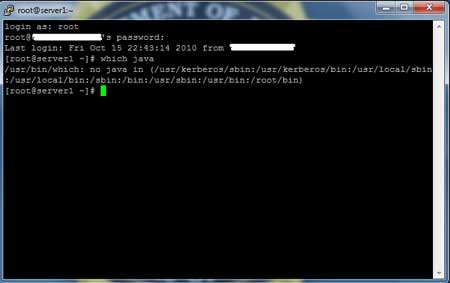
(Pada mesin saya disini, tidak ada Java yang terinstal .. Jadi, mari kita bersiap untuk menginstall Java kita < jangan opera van java ya >)
a) Instalasi Java
Jalankan perintah ini:
# yum install java-1.6.0-OpenJDK
Ini akan menginstal Java 1.6.(versinya bisa kita ganti semau kita, namun disini saya memberikannya hanya sebagai contoh dari tutorial yang akan saya sharing dengan teman-teman, kalau pakai debian tinggal diganti saja yum dengan apt-get install ok..
Mari kita lakukan hal itu, nanti akan ada pertanyaan yang akan meminta Anda untuk memberikan hak akses atau izin kita untuk menginstal, hanya menjawab dengan "y" untuk ya, kalau kita tidak ingin meneruskannya "N" saja agar prossesnya dibatalkan.
b) Allright, java sudah terinstall di PC kita - mari kita bergegas untuk memeriksanya sekarang.
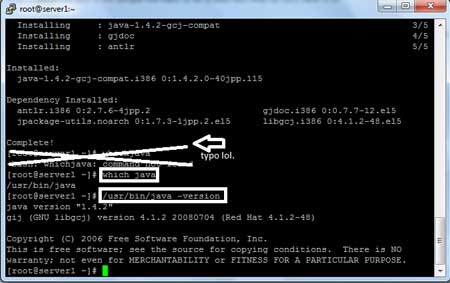
Gunakan perintah which java kembali :
# which java
Baiklah, sekarang kita akan mencoba cari tahu dimana letak dari file java tersebut, yups,, teman-teman betul sekali lokasinya adalah pada > /usr/bin/java/.
Selanjutnya masih berlanjut dengan yang tadi,
gunakan code:
# /Usr/bin/java/ -versi
HMMmmm,,,,
sepertinya ada masalah mesin ini menyatakan kalau versi java saya adalah versi 1.4.2, Supaya tidak membuat bingung lanjutkan saja dengan java yang sudah terinstall tadi, dan kita mungkin akan menggunakan versi 1.6..huftttt
Ya kita butuh versi 1.6.
2) Baiklah, sekarang kita akan membuat direktori hanya untuk Minecraft.
code:
# mkdir minecraft
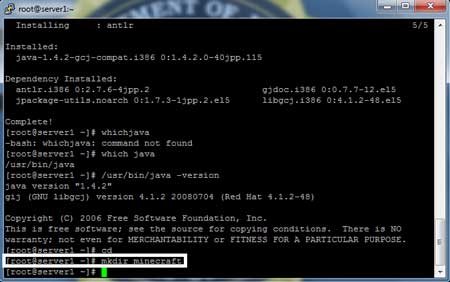
3) Sekarang mari kita jump kedalam direktori yang baru dibuat minecraft;
code:
# cd minecraft
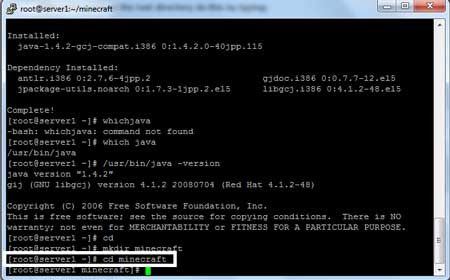
4) Sekarang mari kita download file jar. Untuk Minecraft.
code:
# wget http://minecraft.net/download/minecraft_server.jar
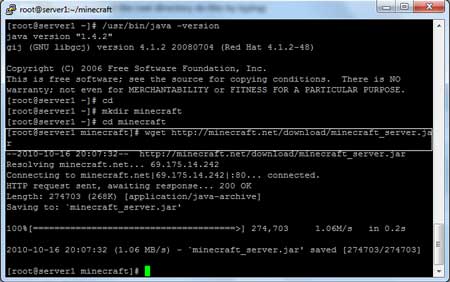
5) Sekarang yang harus kita lakukan adalah menjalankan server.
code:
[code]
# java -Xmx1024M -Xms1024M -jar minecraft_server.jar nogui
[/code
6) Anda sekarang akan melihat layar ini:
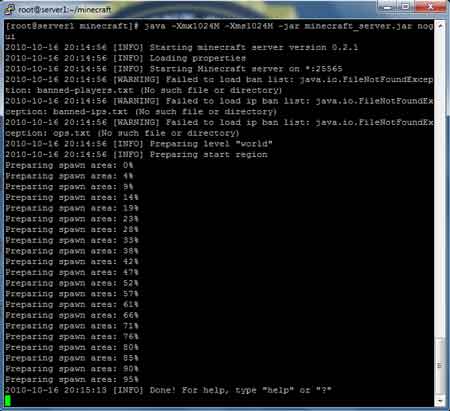
and the top:
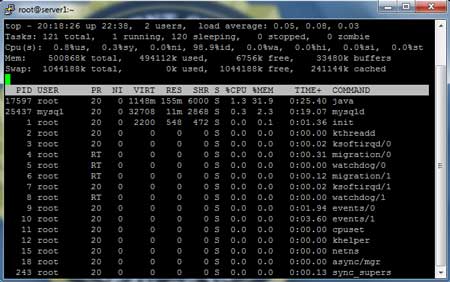
Sekian Dulu Dari saya...
Bagaimana Menurut anda sangat mudah bukan...


 3:18 AM
3:18 AM
 Blackmygo
Blackmygo
















0 comments:
Post a Comment